MacでPDFにフォームを作成&記入する方法
印刷したフォームに記入し、関係者と共有するためにスキャンする必要はもうありません。UPDFは究極的な解決策であなたの問題を解決します。Mac用のUPDFソフトで、フォームの作成、編集、記入、署名までできるようになりました。
テキストフィールド、チェックボックス、ドロップダウンメニュー、フォームフィールドの認識など、考えられるすべての機能が利用可能です。1つのフォームを作成し、人口統計に応じて変更できる多くのオプションを備えた複数のコピーを作成することは、かつてないほど簡単です。
ここでは、任意のPDF文書内の複数のフォームを作成、編集、および記入する方法を教えるために非常に広範かつステップバイステップのガイドです。
1. MacでPDF文書に記入可能なフォームを作成する方法
Macコンピュータで作業する場合、PDFドキュメントでフォームを作成するには2つの重要な手順があります。
以下の手順に従って、さまざまな入力可能なフォームのデザインを簡単に作成し、必要に応じて調整できます。
- 新しい入力可能なフォームを追加するドキュメントを開きます。
- 下の画像にあるように、「フォームを準備」モードをクリックして変更を開始することができます。
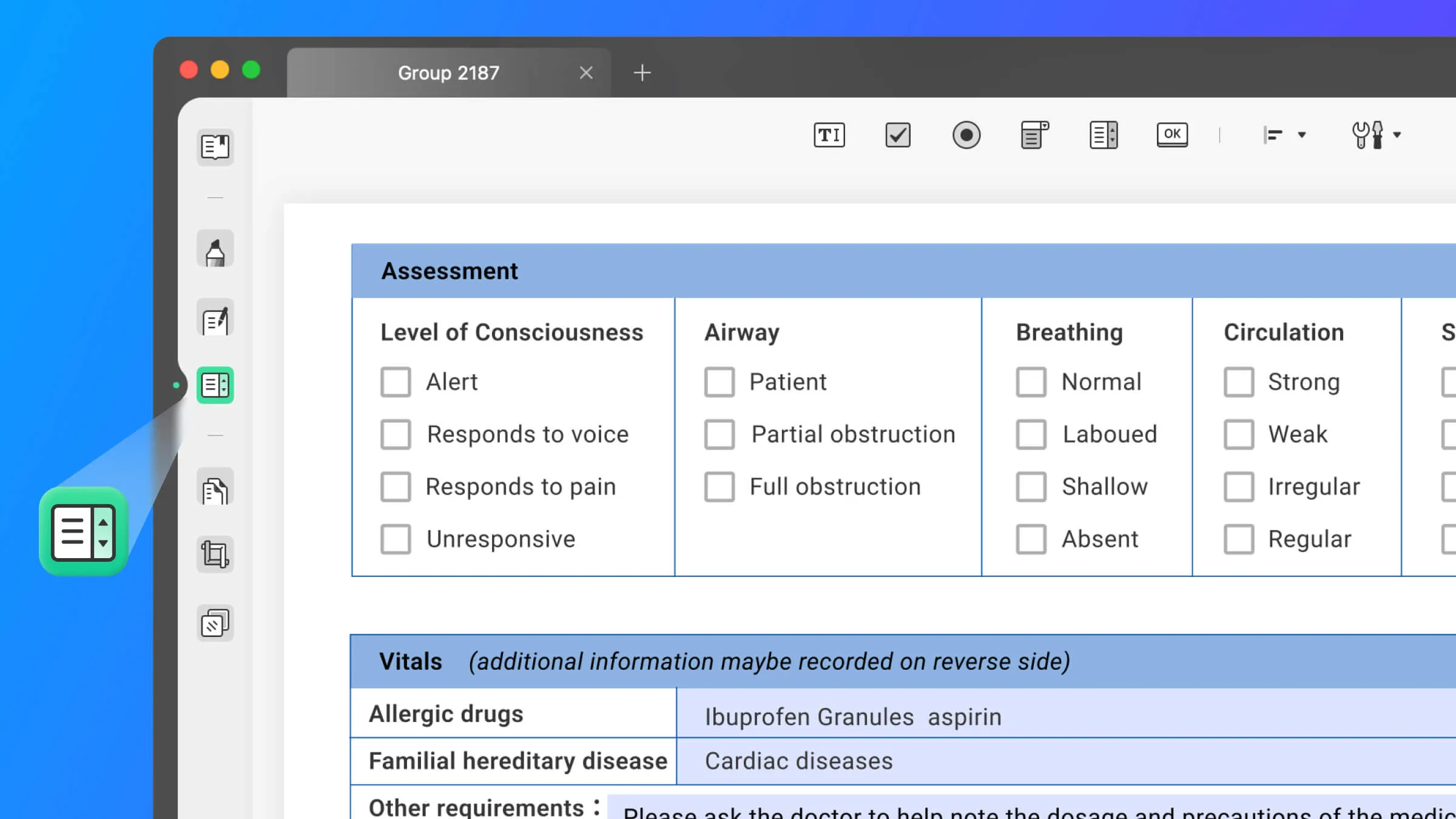
ここでは次のような多くのオプションを選択できます。
テキストフィールド
このボタンをクリックすると、PDF文書の任意の場所にテキストフィールド/ボックスを簡単に追加することができます。
一度選択すると、フォームに必要な入力数に応じてテキストボックスのサイズを増減できます。テキストボックスのアウトラインをクリックするだけで、お好きな位置に簡単に移動できます。
チェックボックス
記入可能なフォームのテキストボックスと同様に、Yes/Noや複数選択肢の質問にも異なるチェックボックスが必要です。上部のテキストフィールドのアイコンの隣にあるチェックボックスのアイコンを使って簡単に追加することができます。
ラジオボタン
複数のオプションを選択する必要がある場合は、チェック ボックス アイコンの次のアイコンであるラジオ ボタンを使用することもできます。このボタンをクリックするといっぱいになり、フォームでそのオプションが選択されたことが示されます。
ドロップダウン
このオプションを使用すると、入力者が最も適切なオプションを選択できるドロップダウン メニューをフォームに作成できます。ドロップダウン メニューと適切なヘッダーに複数のエントリを追加できるため、理解しやすくなります。
リストボックス
リスト ボックスを使用すると、フォームに多数のドロップダウン メニューを追加して、各リスト ボックスからフォーム内の複数のオプションを選択できます。
ボタン
フォームに特定のアクションを行うボタンを追加したい場合、このOKボタンを使用することができます。クリックされると URL に移動したり、フォームをリセットしたりすることができます。
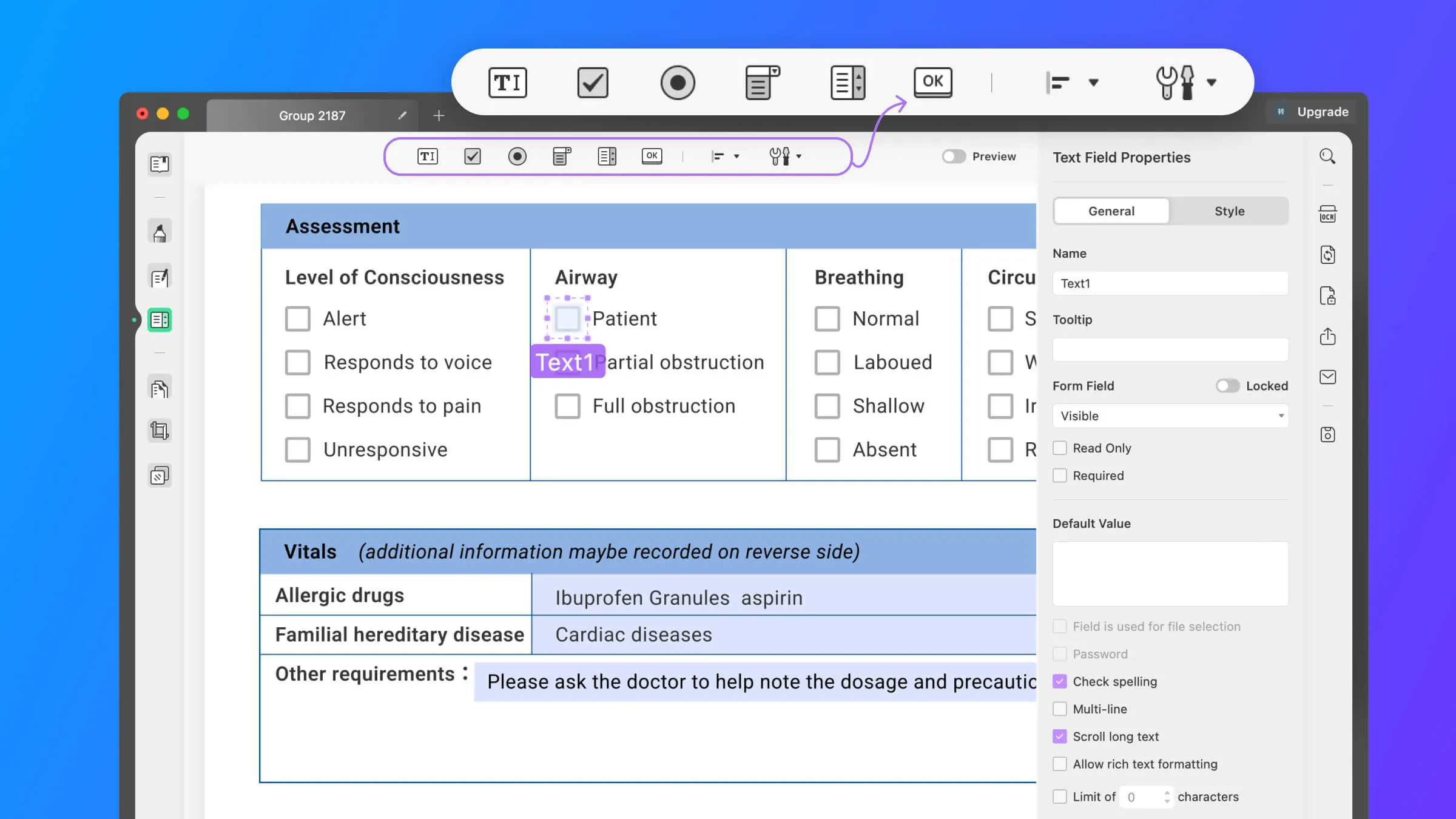
2. 革新的な機能でフォームフィールドのプロパティを編集する方法
以下で説明するように、フォームにすべてのフィールドを追加した後、重要な編集を開始できます。
- さまざまなボックスをダブルクリックして編集できます。
- 右側のメニュー バーのポップアップ編集パネルに、「一般」と「スタイル」、「アクション」の3つのメニューが表示されます。一般メニューでは、名前を変更したり、ツールチップなどのオプションにアクセスしたりできます。スタイル メニューを使用して、ボックスの境界線の色、スペース、使用するテキストなど、フォームの外観を簡単に変更できます。
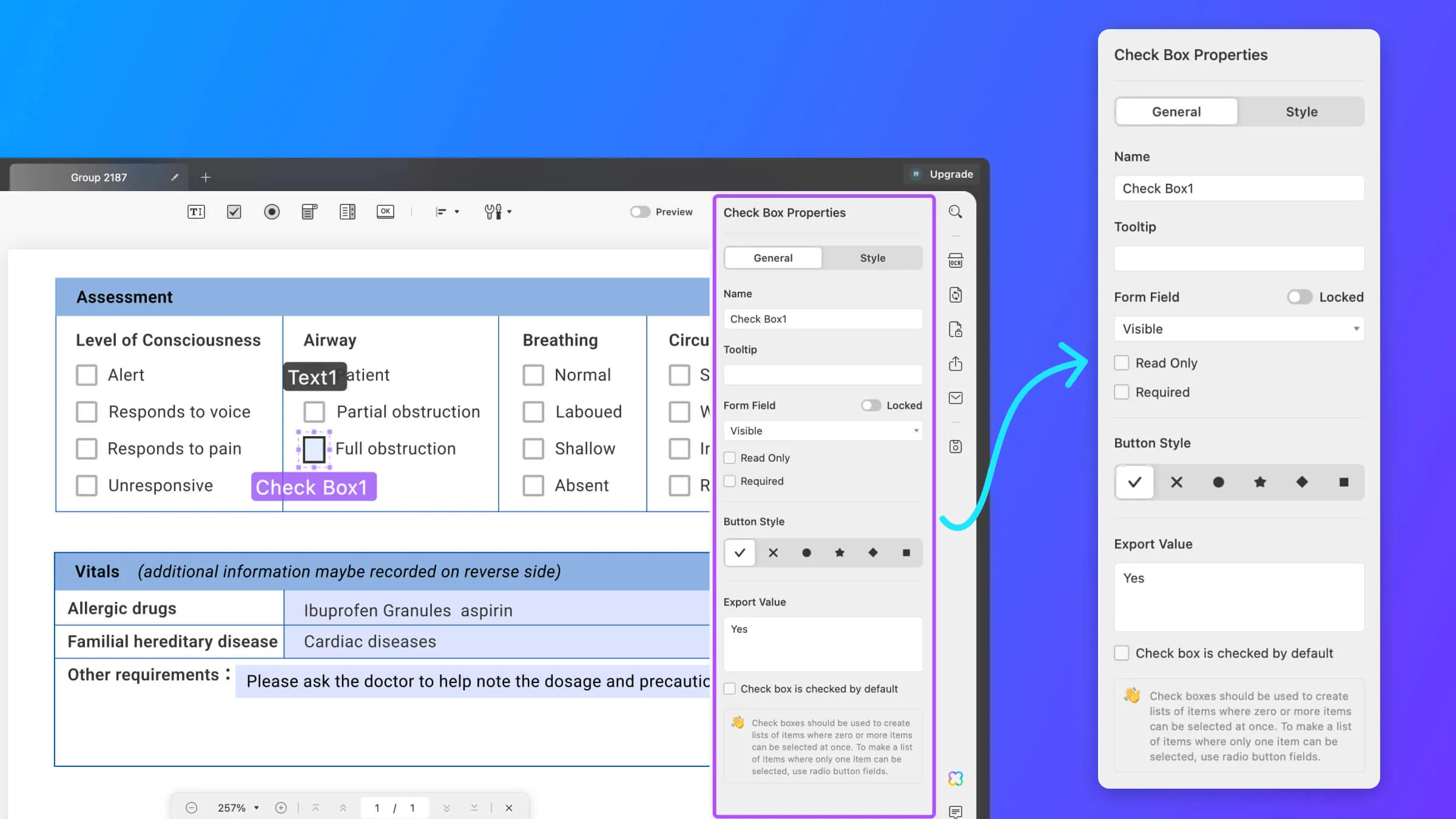
- オプション メニューを選択して追加したボックスをカスタマイズでき、これらのオプションを選択するとUPDFが自動保存されます。
- 行った編集と追加に満足したら、読み取りモードに切り替えて、行ったすべての変更を確認できます。
3. フォームをカスタマイズする方法
カスタマイズ プロセスは最新のアップデートでさらに合理化され、UPDFのユニークで革新的な機能の1つになりました。
ページ間での複製
テキストボックスやフィールドなどを選択し、「複製」オプションを選択して、目的のページ範囲に適用します。ドキュメントを保存して、加えたすべての変更を保存します。
複数のフォームのコピーを作成する
ドロップダウン メニューやチェックボックスなどのフィールドを1つ追加した後、コピー機能を使用して、複数のドロップダウン メニューやチェックボックスなどをフォーム内に直接貼り付けることができます。コピー後、フィールドのサイズを変更することもできます。
フォーム・エフェクト
この機能を使用すると、6つの異なる方向に整列したり、分布を変更したりするなど、フォームや要素の整列を変更できます。
フィールドの認識と削除されたフィールドのハイライト
以下の画像では、右から最初のオプションが表示されます。これは、必要に応じて編集または入力するのに役立つさまざまなフィールドを選択して強調表示するのに役立ちます。また、これを使用してフォームをクリアしたり、さまざまなソースからデータをインポートおよびエクスポートしたり、フィールド認識を使用してフォームをさらに強化したりすることもできます。
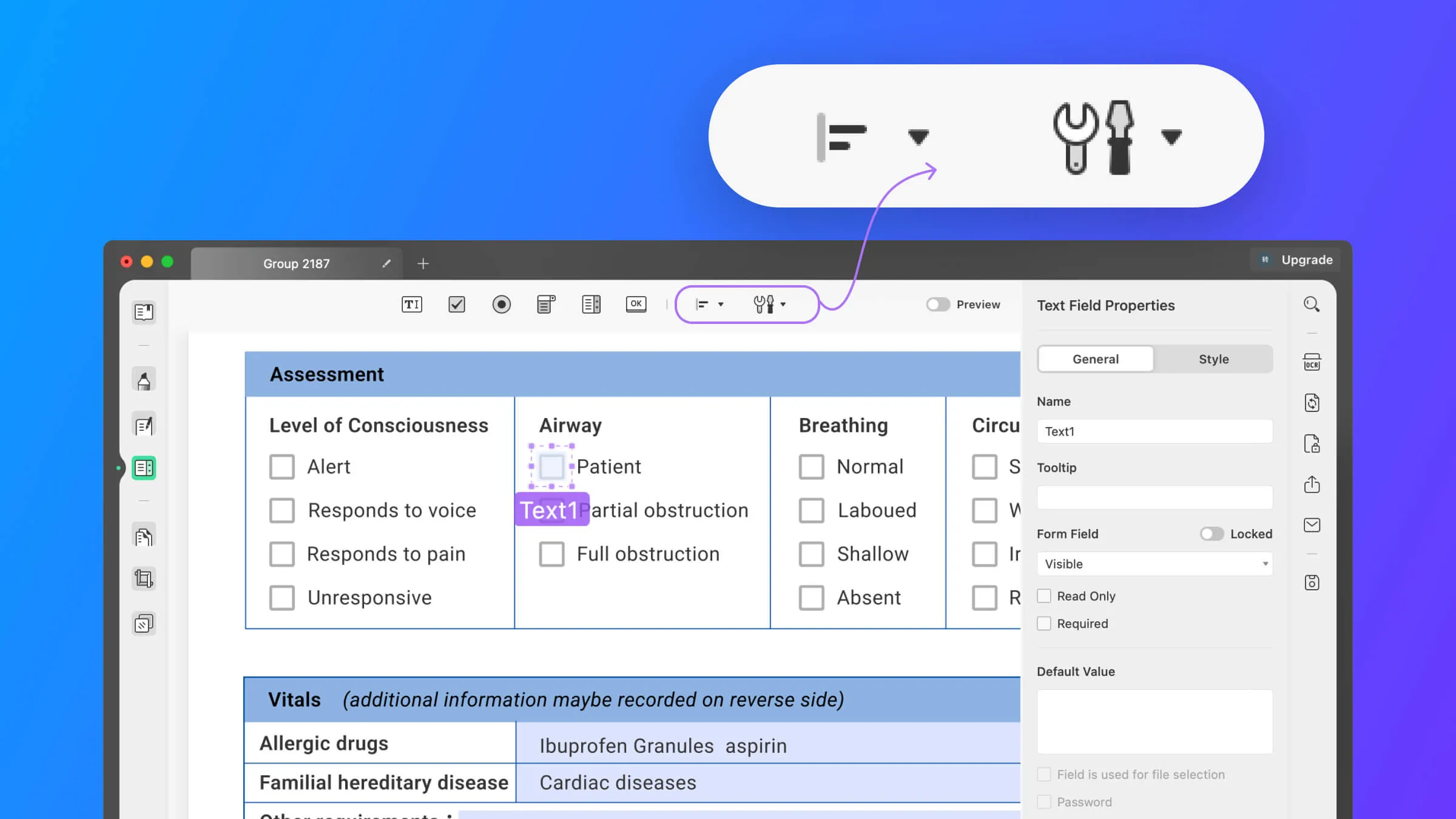
4. PDFドキュメント内のフォームに記入する方法
このステップでは、新しく作成したフォームをチェックし、各側面が適切に機能するかどうかを確認するようにガイドします。 これを行うには、次の手順を使用してPDFのフォームに記入します。
- フォームに入力するには、リーダー、コメント、またはPDF 編集モードに切り替える必要があります。
- 以下に示すように、強調表示されたボックスを選択し、変更を開始します。
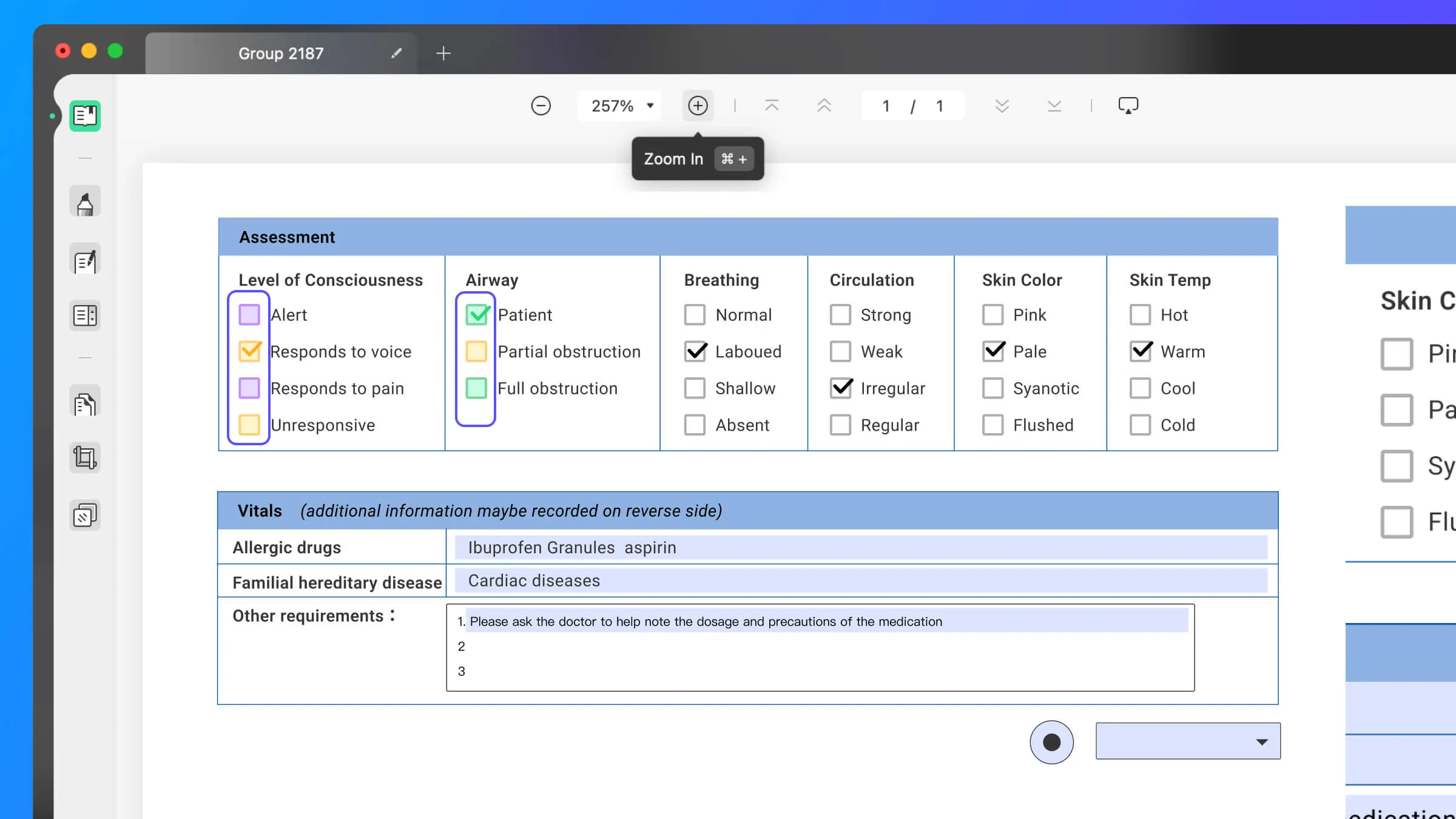
- 選択した位置またはフィールドがテキストフィールドの場合は、テキストを追加できます。
- 同様に、チェックボックスとラジオ ボタンをクリックすると、値が入力されます。
- ドロップダウン メニューは意図したとおりに機能するため、さまざまなオプションを表示し、必要に応じて選択できます。
- 必要な変更をすべて行ったら「保存」オプションを選択するか、「名前を付けて保存」を選択して別の形式またはファイルで保存します。
あるいは、他のツールで作成した入力可能なPDFフォームに入力したい場合は、「フォーム フィールド認識」オプションを選択できます。UPDFは、入力可能なフォーム フィールドを自動的に強調表示します。 その後、簡単に入力できます。
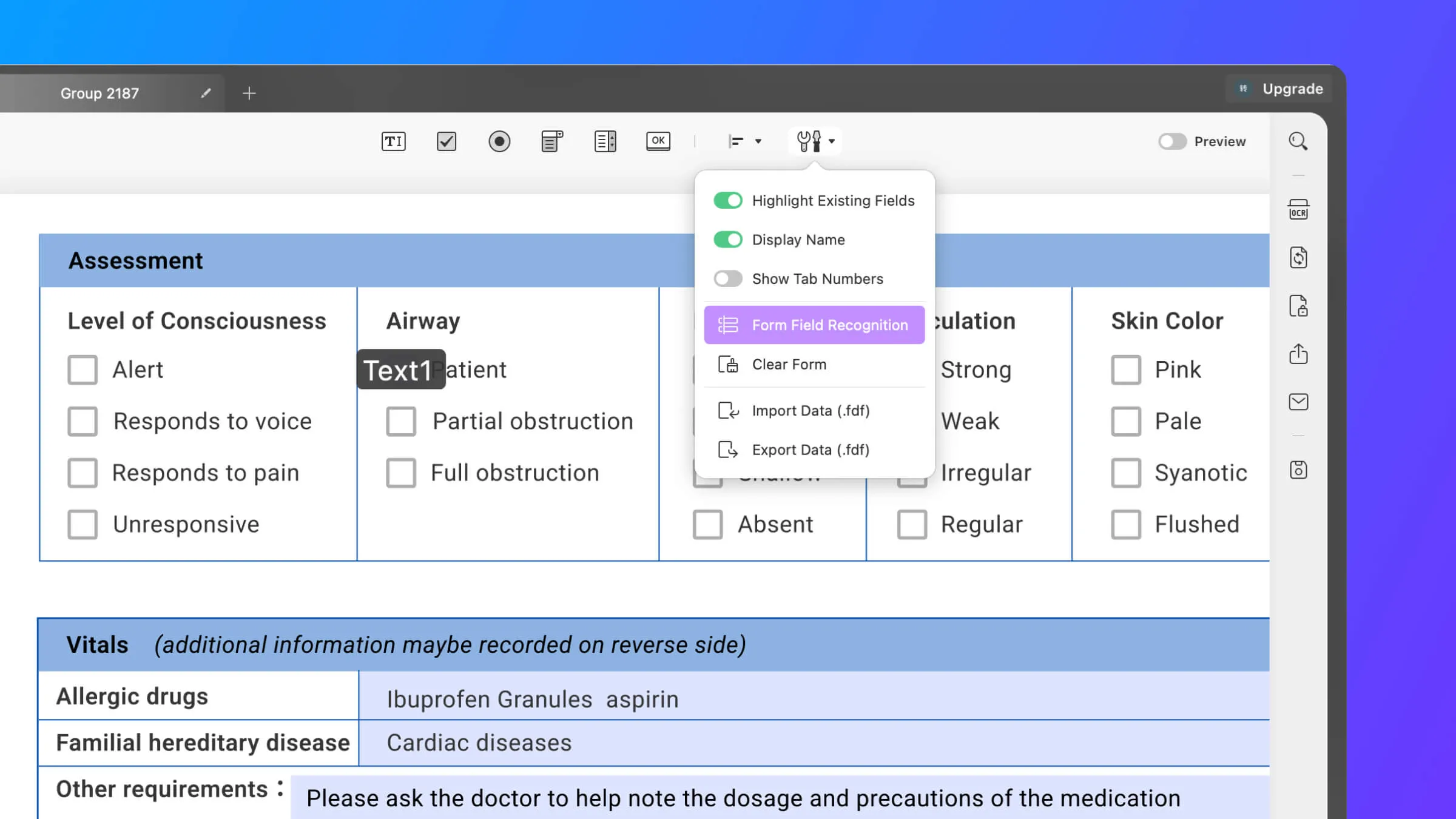
 UPDF
UPDF
 Windows版UPDF
Windows版UPDF Mac版UPDF
Mac版UPDF iPhone/iPad版UPDF
iPhone/iPad版UPDF Android版UPDF
Android版UPDF UPDF AI オンライン
UPDF AI オンライン UPDF Sign
UPDF Sign PDF編集
PDF編集 PDF注釈付け
PDF注釈付け PDF作成
PDF作成 PDFフォーム
PDFフォーム リンクの編集
リンクの編集 PDF変換
PDF変換 OCR機能
OCR機能 PDFからWordへ
PDFからWordへ PDFから画像へ
PDFから画像へ PDFからExcelへ
PDFからExcelへ PDFのページ整理
PDFのページ整理 PDF結合
PDF結合 PDF分割
PDF分割 ページのトリミング
ページのトリミング ページの回転
ページの回転 PDF保護
PDF保護 PDF署名
PDF署名 PDFの墨消し
PDFの墨消し PDFサニタイズ
PDFサニタイズ セキュリティ解除
セキュリティ解除 PDF閲覧
PDF閲覧 UPDF クラウド
UPDF クラウド PDF圧縮
PDF圧縮 PDF印刷
PDF印刷 PDFのバッチ処理
PDFのバッチ処理 UPDF AIについて
UPDF AIについて UPDF AIソリューション
UPDF AIソリューション AIユーザーガイド
AIユーザーガイド UPDF AIによくある質問
UPDF AIによくある質問 PDF要約
PDF要約 PDF翻訳
PDF翻訳 PDF付きチャット
PDF付きチャット AIでチャット
AIでチャット 画像付きチャット
画像付きチャット PDFからマインドマップへの変換
PDFからマインドマップへの変換 PDF説明
PDF説明 学術研究
学術研究 論文検索
論文検索 AI校正ツール
AI校正ツール AIライター
AIライター AI宿題ヘルパー
AI宿題ヘルパー AIクイズメーカー
AIクイズメーカー AI数学ソルバー
AI数学ソルバー PDFからWordへ
PDFからWordへ PDFからExcelへ
PDFからExcelへ PDFからPowerPointへ
PDFからPowerPointへ ユーザーガイド
ユーザーガイド UPDFを使いこなすヒント
UPDFを使いこなすヒント よくあるご質問
よくあるご質問 UPDF レビュー
UPDF レビュー ダウンロードセンター
ダウンロードセンター ブログ
ブログ ニュースルーム
ニュースルーム 技術仕様
技術仕様 更新情報
更新情報 UPDF vs. Adobe Acrobat
UPDF vs. Adobe Acrobat UPDF vs. Foxit
UPDF vs. Foxit UPDF vs. PDF Expert
UPDF vs. PDF Expert